Nimmst du an einer Teams Besprechung teil kannst du zukünftig vor oder während der Besprechung eines von vier animierten Hintergrundbilder aktivieren. Die 4 aktuellen Hintergrundbilder stellt Microsoft bereit und sie sollten bis Ende Juli verfügbar sein. Offiziell ist es bisher nicht unterstützt benutzerdefinierte, animierte Hintergrundbilder hochzuladen.
Content
Animierten Hintergrund in Teams Besprechung aktivieren
Vor oder während der Besprechung wählst du wie gewohnt die Option einen Hintergrund für deine Videoübertragung auszuwählen, siehe Hilfe. Du erkennst die animierten Hintergründe an dem kleinen Videosymbol, ausserdem ist in der Beschreibung von dem Hintergrund ein Vermerk über Animated hinterlegt.
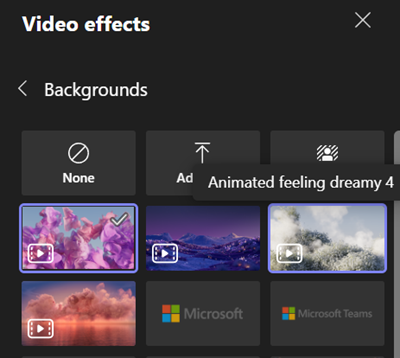
Wie bei Hintergrundbildern üblich zeigt es dir eine Vorschau.
Animierte Hintergrundbilder benötigen laut Microsoft gewisse Hardwarevoraussetzungen. Weitere Effekte können die Performance des Clients zusätzlich beeinträchtigen.
Animated backgrounds are not available on low-end devices and require at least 8 GB RAM, CPU with 4 logical processors. Using more video filters might slow down background animation, in case of high machine workload.

Benutzerdefinierte, animierte Hintergrundbilder
Offiziell unterstützt Microsoft aktuell nur die vier Hintergrundbilder. Vermutlich wird es zukünftig über Teams Premium möglich sein selbst animierte Hintergrundbilder hochzuladen.
Über einen Trick könntest du sie dennoch ersetzen. Wie bei Teams üblich speichert der aktuelle Teams (v1) Client Hintergründe lokal unter %appdata%\Microsoft\Teams\Backgrounds. Hier findest du vier mp4-Dateien für die animierten Hintergründe. Du könntest die Dateien mit einem benutzerdefinierten Hintergrund überschreiben. Teams wird dann diesen animierten Hintergrund darstellen, zumindest bis zum nächsten Update.
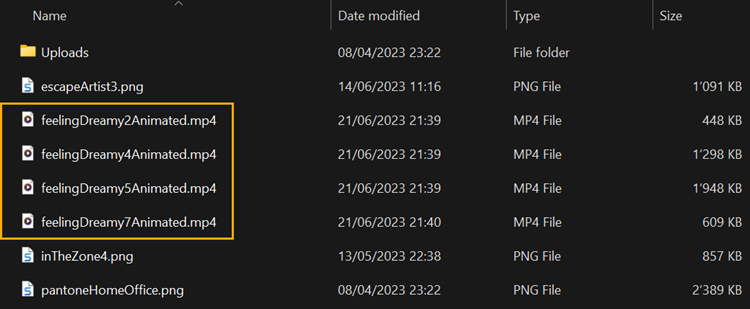
Animierte Hintergrundbilder deaktivieren
Teams Administratoren können animierte Hintergrundbilder über Meeting Policies beeinflussen. In der Meeting Policy ist es die Konfiguration über “Participants can use video effects”.
- “All video effects” erlaubt animierte Hintergrundbilder und andere Filter.
- “Only backgrounds blur and default backgrounds” deaktiviert animierte Hintergrundbilder und andere Filter.
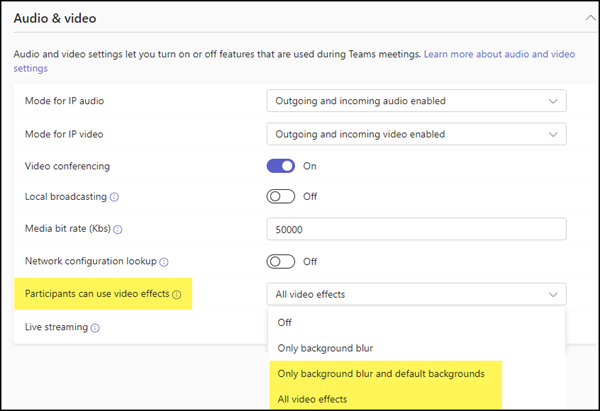
Update vom 23. September 2023:
Der Rollout für produktive Tenant soll im September erfolgen.
